Dieser Blog zeigt:
- Was ist Logstash?
- Voraussetzungen: Wie installiere und richte ich Elasticsearch ein?
- Wie lade ich Logstash mit Elasticsearch herunter und konfiguriere es?
Was ist Logstash?
Logstash ist ein Protokollanalysetool, das mit Elasticsearch zusammenarbeitet, um Protokolle zu analysieren und zu verwalten. Normalerweise ruft es die Daten ab und klassifiziert sie in Klassen oder Cluster. Anschließend verarbeitet es die Daten und sendet sie über die Pipeline direkt an Elasticsearch-Indizes. Es kann die Daten abrufen und mithilfe von Filtern umwandeln und die Daten auch über Ausgabe-Plugins anzeigen.
Voraussetzungen: Wie installiere und richte ich Elasticsearch unter Windows ein?
Um Logstash zu installieren und für Elasticsearch zu konfigurieren, müssen Benutzer zunächst Elasticsearch auf dem System installieren und starten. Um die neueste Version von Elasticsearch unter Windows zu installieren und einzurichten, verwenden Sie „ .Reißverschluss ”-Setup von seinem Beamten Webseite .
Eine ausführliche Anleitung zur Installation und Einrichtung von Elasticsearch finden Sie auf unserer Seite Artikel .
Wie lade ich Logstash mit Elasticsearch herunter und konfiguriere es?
Um Logstash zu installieren und mit Elasticsearch zu konfigurieren, laden Sie zunächst dessen „ herunter. Reißverschluss ”-Setup von der offiziellen Website von Elasticsearch. Anschließend konfigurieren Sie die Elasticsearch-Indizes mit Logstash, indem Sie „ logstash.config ' Datei.
Befolgen Sie zur Demonstration die unten aufgeführten Anweisungen.
Schritt 1: Laden Sie das Logstash „.zip“-Setup herunter
Navigieren Sie zunächst zur offiziellen Website von Elasticsearch Webseite und laden Sie das Logstash-Zip-Setup für Windows herunter, indem Sie auf „ Windows ' Taste. Benutzer können das Logstash-Setup für andere Plattformen über das unten hervorgehobene Dropdown-Menü herunterladen:
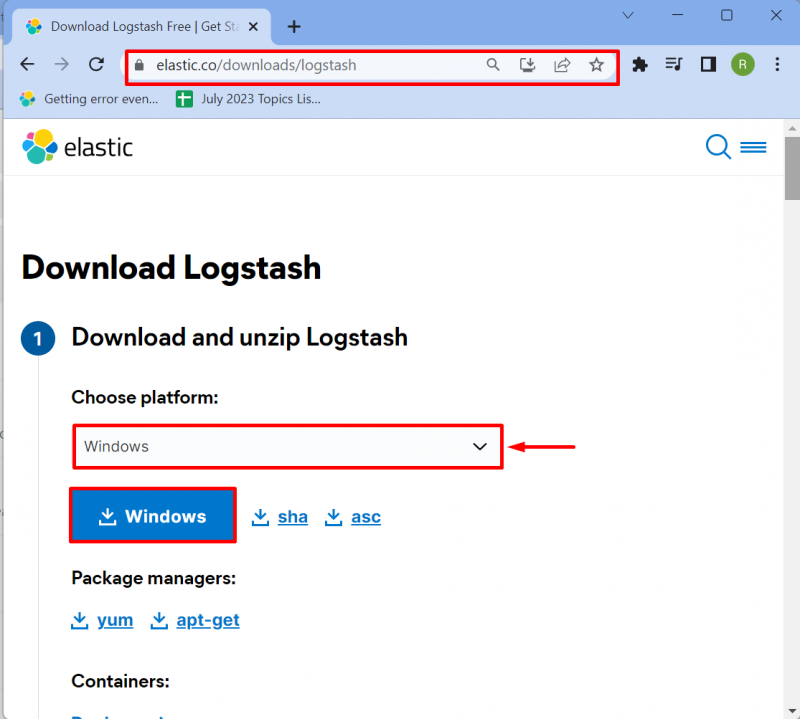
Schritt 2: Extrahieren Sie das Setup
Navigieren Sie zu „ Downloads ”-Verzeichnis und extrahieren Sie das Logstash-Setup. Klicken Sie dazu mit der rechten Maustaste auf den Logstash „ .Reißverschluss ”-Datei und wählen Sie die Datei „ Alles extrahieren ' Möglichkeit:

Durchsuchen Sie den Pfad, in den Sie das Setup extrahieren möchten, und klicken Sie auf „ Extrakt ' Taste. Es wird empfohlen, das Logstash-Setup in das Verzeichnis zu extrahieren, in dem Elasticsearch und Kibana installiert oder extrahiert sind:
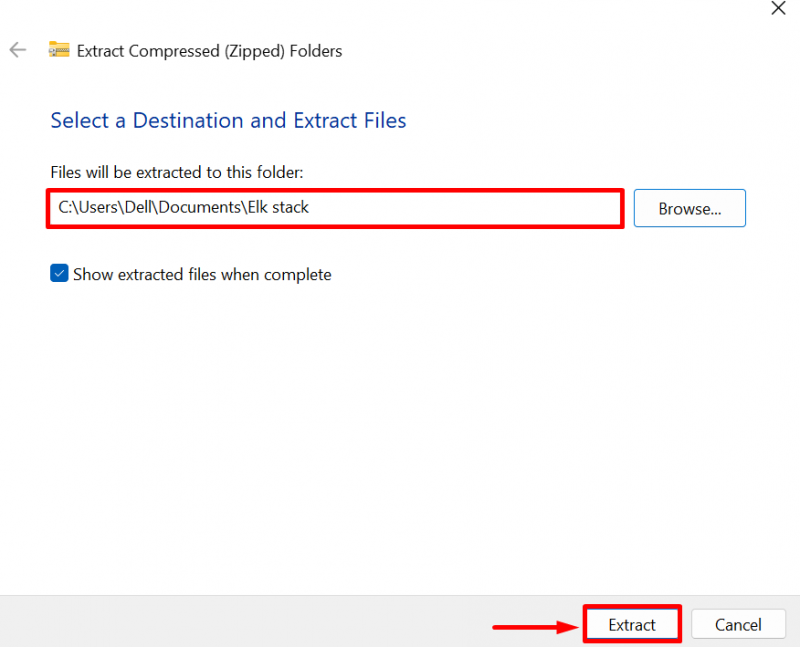
Schritt 3: Erstellen Sie die Datei „logstash.conf“.
Öffnen Sie als Nächstes den extrahierten Logstash-Ordner und navigieren Sie zu seinem „ config ' Verzeichnis:
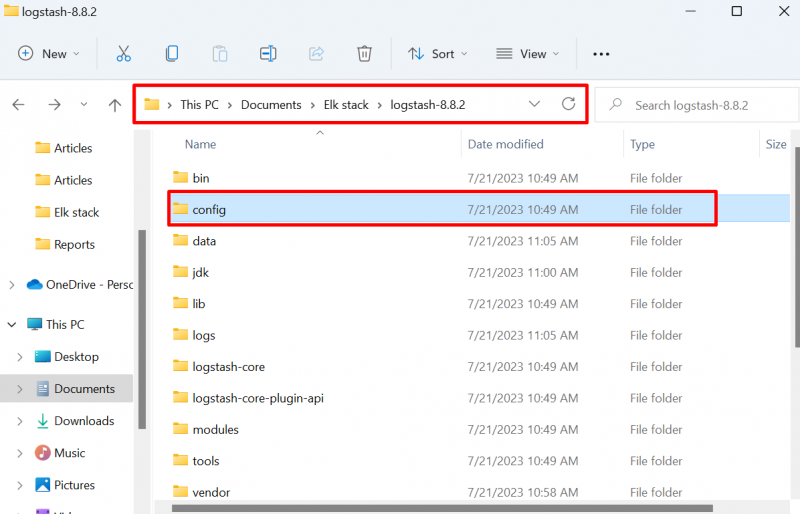
Erstellen Sie eine neue Datei, um Logstash mit Elasticsearch zu konfigurieren. Klicken Sie dazu mit der rechten Maustaste auf den Bildschirm und bewegen Sie den Mauszeiger über das „ Neu ' Möglichkeit. Wählen Sie anschließend „ Text dokument ”-Option aus dem angezeigten Unterkontextmenü:
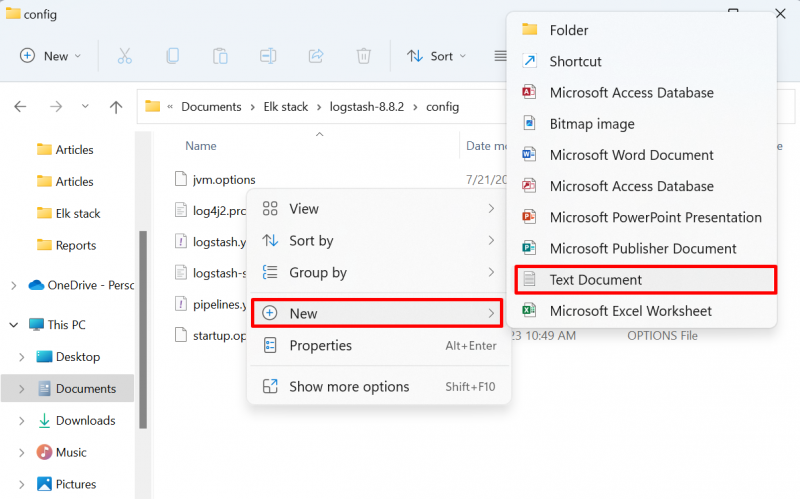
Benennen Sie die Datei als „ logstash.conf ”-Datei und entfernen Sie auch die „ .txt ' Verlängerung:
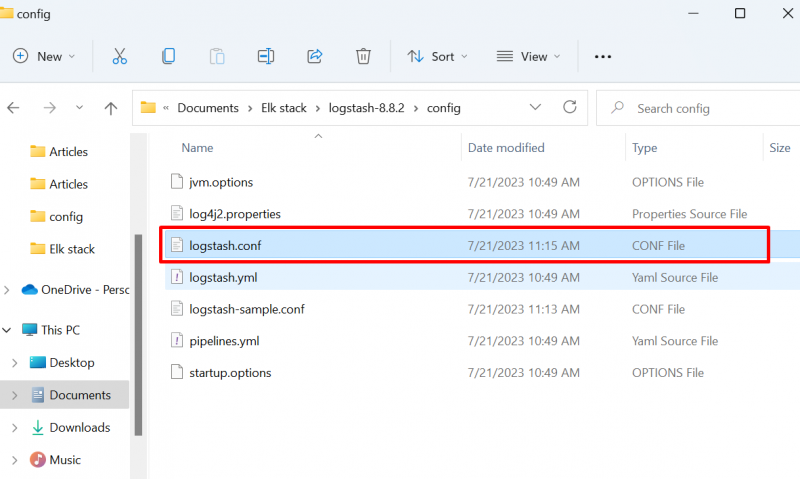
Fügen Sie nun die folgenden Anweisungen in die Datei ein. Ändern Sie in der folgenden Anleitung das „ Index Geben Sie den Wert ein, mit dem Sie Logstash verbinden möchten, und geben Sie Ihren Benutzernamen und Ihr Passwort ein, um auf Elasticsearch zuzugreifen:
Eingang {stdin {
}
}
Ausgabe {
stdout {
Codec => Ruby-Bug
}
elastische Suche {
Gastgeber => [ „http://localhost:9200“ ]
Index => „test.logstash“
Benutzer => „elastisch“
Passwort => 'jSo-sQ*XseQ8nygL=tL='
}
}
Schritt 4: Starten Sie Elasticsearch
Führen Sie im nächsten Schritt Elasticsearch aus. Navigieren Sie dazu zu Elasticsearch „ Behälter ”-Verzeichnis mit Hilfe des „ CD ' Befehl:
CDC : \Benutzer\Dell\Dokumente\Elk Stack\elasticsearch - 8.7.0\binFühren Sie die Elasticsearch-Batchdatei mit dem angegebenen Befehl aus, um die Elasticsearch-Engine zu starten:
elastische Suche. eins 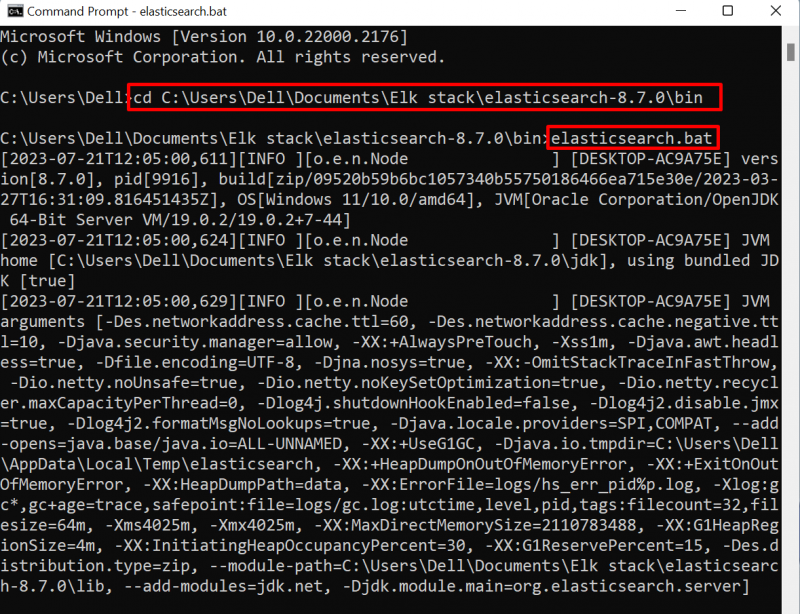
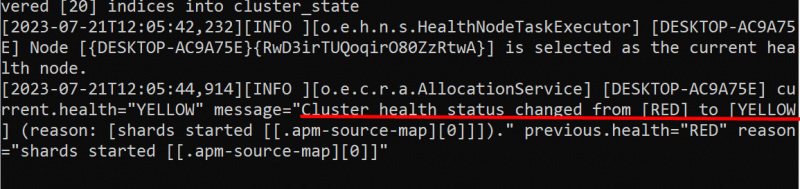
Schritt 5: Öffnen Sie das Logstash-Verzeichnis „bin“ in der Eingabeaufforderung
Öffnen Sie danach das „ Behälter ”-Verzeichnis des Logstash-Setups wie unten gezeigt:
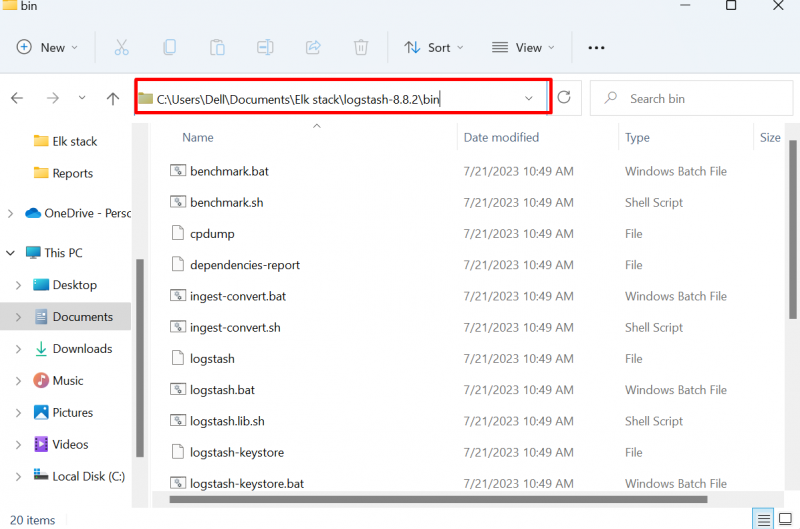
Machen Sie eine Suche nach „ CMD ” in der Adressleiste und öffnen Sie den Logstash „ Behälter ”-Verzeichnis in der Eingabeaufforderung:
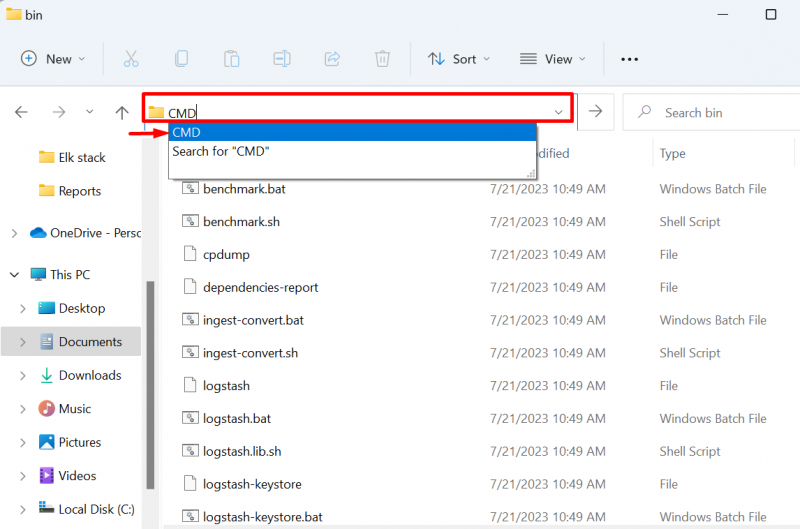
Schritt 6: Konfigurieren und starten Sie Logstash mit Elasticsearch
Führen Sie nun den folgenden Befehl aus, um Logstash mit Elasticsearch zu konfigurieren und zu starten. Hier das ' -F Die Option „wird verwendet, um das „“ zu lesen. logstash.conf ”-Datei aus dem angegebenen Pfad:
Logstash - f .\config\logstash. conf -- config. neu laden . automatisch 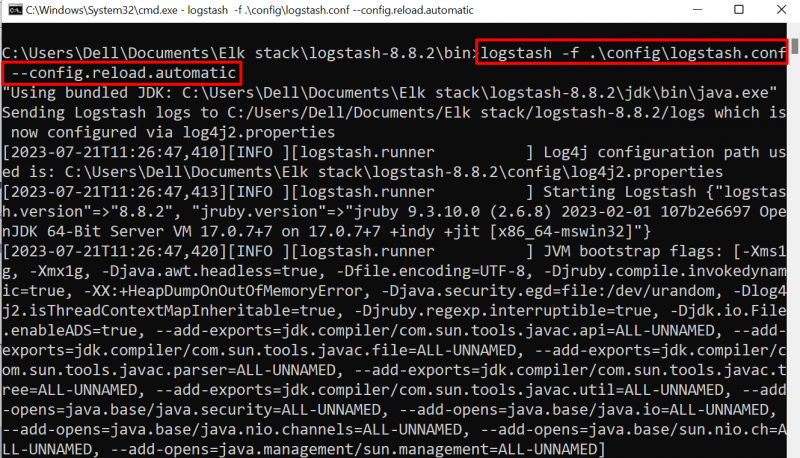
Schritt 7: Verifizierung
Wenn die Pipelines des ausgewählten Index gestartet werden, kann der Benutzer nun die Daten direkt zum Index hinzufügen und anzeigen. Senden Sie zur Überprüfung einige Daten oder Nachrichten, wie wir sie gesendet haben. Hallo Welt ”:
Hallo Welt 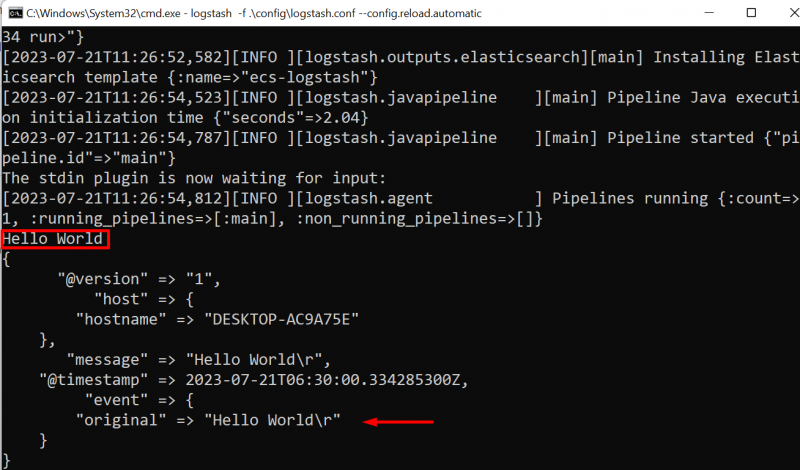
Dabei geht es um die Konfiguration von Logstash mit Elasticsearch.
Abschluss
Logstash ist ein Protokollanalysetool, das mit Elasticsearch zusammenarbeitet, um Protokolle zu analysieren und zu verwalten. Um Logstash mit Elasticsearch zu konfigurieren, führen Sie die Elasticsearch-Engine auf dem System aus. Laden Sie anschließend das Setup für Logstash herunter. Erstellen Sie eine neue Datei mit dem Namen „ logstash.conf ”-Datei, in der Sie die Anweisungen zum Konfigurieren von Logstash mit Elasticsearch hinzufügen. Als nächstes verwenden Sie die „ logstash -f